9 начина да поправите 5Г који не ради на иПхоне-у и Андроид-у
Мисцелланеа / / April 03, 2023
5Г открива свет бржег и глаткијег мобилног интернета. Иако, као и код сваке нове технологије, на том путу постоји неколико штуцања. Ако не можете да се повежете на 5Г мрежу или 5Г не ради на вашем иПхоне и Андроид телефону, дошли сте на право место.

Може постојати неколико разлога зашто се ваш иПхоне или Андроид телефон не повезује на 5Г. Овај чланак ће покрити вероватне разлоге иза проблема и њихова права решења. Дакле, без даљег одлагања, наставимо с тим.
Зашто не могу да се повежем на 5Г мрежу
Пре него што пређемо у режим потпуног решавања проблема, мудрије је да проверите да ли ваш регион, оператер и телефон подржавају 5Г или не. Дакле, који иПхоне и Андроид телефон подржавају 5Г?
Да ли је ваш телефон компатибилан са 5Г мрежом
Аппле је укључио подршку за 5Г са иПхоне 12. И осим иПхоне-а СЕ 2 (2020), сваки модел иПхоне-а од тада је компатибилан са 5Г, односно, сви модели иПхоне-а 12, 13 и 14 серије, плус иПхоне СЕ 3 (2022).
Што се тиче Андроид телефона, то није тако једноставно. Мораћете да извршите брзу проверу спецификација (на мрежи или ван мреже) да бисте проверили 5Г компатибилност.
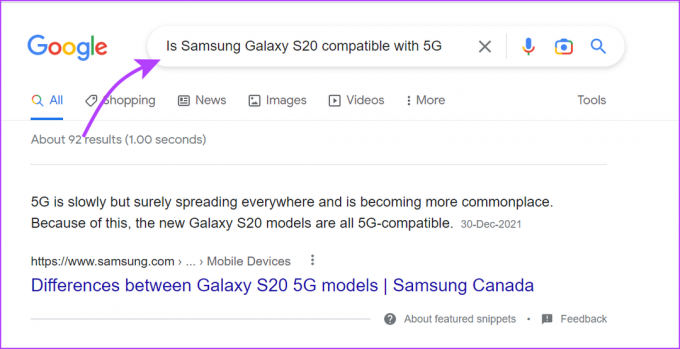
Да ли је 5Г услуга активна у вашем региону
Следећи корак је да обезбедите да је 5Г доступан на вашој локацији. Иако би увођење 5Г могло бити у пуном јеку у земљи, ваша област би и даље могла бити ускраћена.
Ово можете схватити брзом Гоогле претрагом или одјавом Оокла корисна мапа за праћење 5Г.
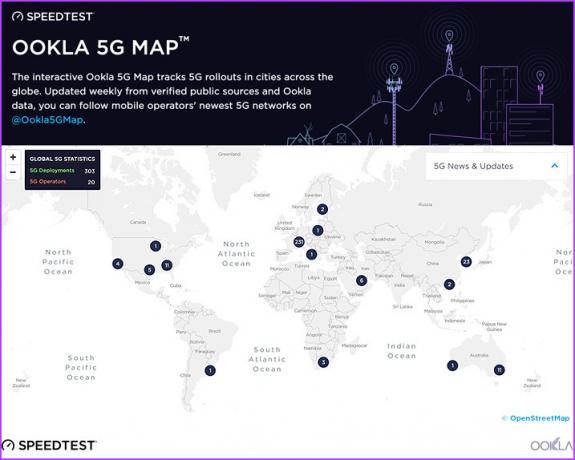
Да ли ваш оператер, Сим и план за пренос података подржавају 5Г?
Ово је у директној корелацији са горњим одељком. Када проверите статус 5Г, уверите се да ваш оператер нуди подршку за то. Оно што је најважније, још једном проверите да ли су ваша СИМ картица и пакет података компатибилни са 5Г.
Најлакши начин да то урадите је да позовете центар за подршку оператера и добијете јасноћу о овим стварима.
Ажурирајте свој ОС
Када решавамо било који проблем, обично предлажемо ОС ажурирања да се отараси буба. Међутим, овога пута сврха је нешто друго. Тренутно, софтвер прати вођство провајдера 5Г услуга. И стога, ова функција није доступна широм света.
Како и када је регион благословен 5Г, заказано је ажурирање како би се омогућила подршка за 5Г са стране програмера. Дакле, пре него што кренемо даље, мудрије је ажурирати ОС да бисте откључали 5Г компатибилност.
- За иПхоне: Идите на Подешавања → Опште → Ажурирање софтвера → Преузми и инсталирај (ако је ажурирање доступно).


- За Андроид уређаје: Идите на Подешавања → Ажурирање софтвера → Преузми и инсталирај → нека тражи. Сада преузмите ажурирање ако је доступно.
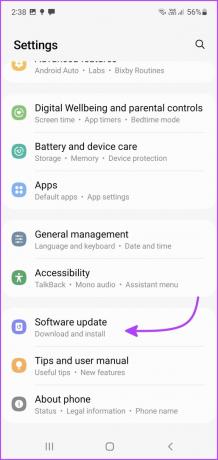
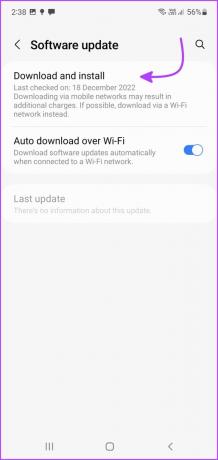
Ако испуњавате све горе наведене предуслове и још увек не можете да се повежете на 5Г мрежу, пређите на исправке у наставку.
Како да поправите 5Г који не ради или се појављује на паметним телефонима
Сада када смо проверили предуслове за 5Г компатибилност, хајде да схватимо зашто ваш 5Г не ради и да то поправимо.
1. Зашто мој телефон каже ЛТЕ уместо 5Г
Па, ако сте у опсегу 5Г и још увек се ЛТЕ или 4Г појављују у статусу, можда постоји шанса да је 5Г онемогућен на вашем уређају. Дакле, ево како да проверите и укључите 5Г.
На иПхоне-у
Покрените апликацију Сеттингс и идите на Целлулар → Целлуар Дата Оптионс → Воице & Дата. Овде се уверите да је изабрано или 5Г Он или 5Г Ауто.

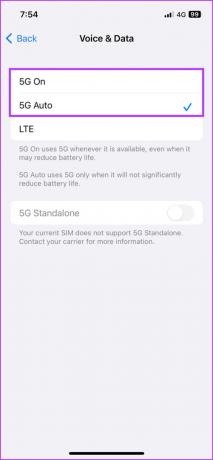
У сврху уштеде батерије, препоручује се да користите 5Г Ауто у сваком тренутку или да искључите 5Г када нисте у домету. Такође можете прочитати овај водич за управљајте подешавањима 5Г и режимима уштеде података ради даље јасноће.
На Андроид телефонима
Корак 1: Идите на Подешавања → Везе или Мрежа и интернет.
Корак 2: Додирните Мобилне мреже или СИМ картице.

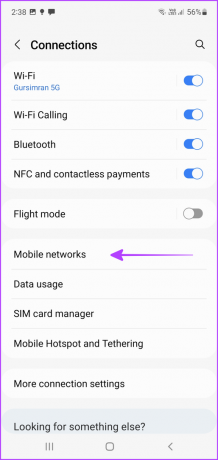
Корак 3: Овде додирните Мрежни режим или Жељени тип мреже.
Корак 4: Изаберите Глобално/Ауто или 5Г/ЛТЕ/3Г/2Г (аутоматско повезивање) да бисте омогућили 5Г.
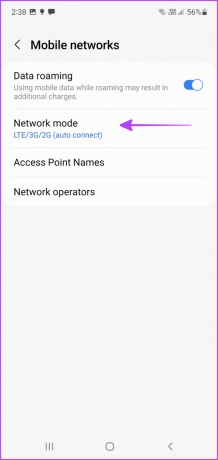
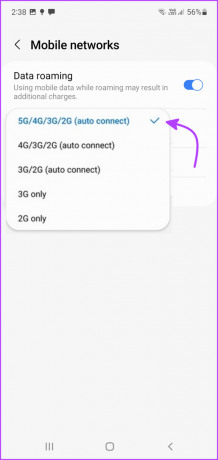
Сада када је 5Г укључен, надамо се да ћете видети 5Г икону на статусној траци. Ако не, пређите на следећи корак.
2. Проверите употребу података
Ако је ваш 5Г изненада престао да ради, кривац је можда ограничење података вашег мобилног плана. Можете да израчунате потрошњу података и да је у складу с тим исправите.
На иПхоне-у
Корак 1: Покрените подешавања и идите на Целлулар/Мобиле Дата.
Корак 2: Под насловом Мобилни/мобилни подаци видећете тренутни период. Ово ће приказати вашу употребу података до сада.
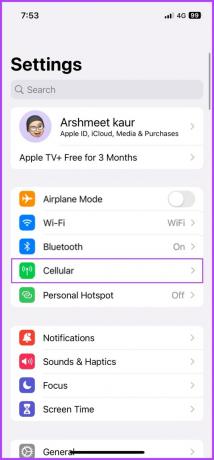
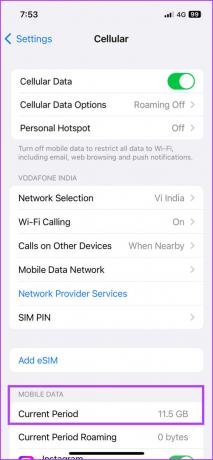
Упоредите то са ограничењем вашег пакета мобилних података да бисте потврдили да ли је то проблем. Набавите допуну ако је потребно, а за будућу референцу погледајте ове паметне начине да ограничите употребу мобилних података на иПхоне-у.
На Андроид телефонима
Корак 1: Идите на Подешавања, а затим на Везе.
Корак 2: Додирните Коришћење података.
Корак 3: Овде изаберите Коришћење мобилних података.

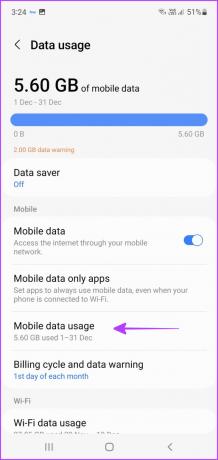
Проверите да ли сте исцрпили податке или још увек има простора за дисање. Такође, узмите помоћ од овога водич за паметно коришћење мобилних података на Андроид-у и осигурајте да никада не останете без података.
У случају да 5Г још увек не ради на Андроиду или иПхоне-у, пређите на следећи корак.
3. Уверите се да је режим ниске потрошње онемогућен
Неки уређаји, укључујући иПхоне 12 серију, онемогућавају 5Г када су у режиму ниске потрошње/уштеде енергије. Дакле, ако ваш 5Г не ради, покушајте да искључите подешавања за уштеду батерије да бисте решили проблем.
-
На иПхоне-у: Отворите контролни центар и искључите режим ниске потрошње (ако је активан).
- иПхоне са Фаце ИД-ом: Превуците надоле из десног угла.
- иПхоне са Тоуцх ИД-ом: Превуците нагоре од дна.
- На Андроид телефону: Превуците надоле са почетног екрана двапут да бисте приступили комплетној табли за брза подешавања и онемогућите режим уштеде енергије, ако је активан

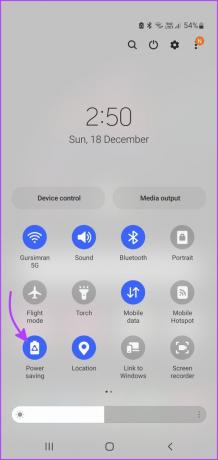
4. Укључите и искључите режим рада у авиону
Када се бавите проблемима везаним за мрежу, као што је телефон који се неће повезати на 5Г, АирПлане Моде може помоћи. Поново покреће мрежне везе, надамо се да ће елиминисати грешке или подешавања иза грешке.
На вашем иПхоне или Андроид телефону отворите Контролни центар/Панел за брза подешавања. Укључите режим авиона или лет, сачекајте неколико секунди и додирните да бисте га искључили.

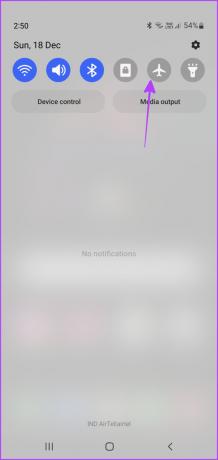
Савет: Не знам сврху, предности или разлику између режима Не узнемиравај у односу на Силент вс. Аирплане Моде? Погледајте ове детаљне водиче за иПхоне и Андроид телефони за неке сјајне увиде.
5. Поново покрените телефон
Ако поновно покретање мрежних поставки не ради, поновно покретање телефона може помоћи. Идеја је иста, да се ресетују и отклоне сва неслагања.
-
На иПхоне-у: Притисните физичка дугмад, а затим превуците клизач за напајање да бисте искључили уређај.
- иПхоне са Фаце ИД-ом: Притисните и држите истовремено дугме за смањивање/појачавање и бочне тастере.
- иПхоне са Тоуцх ИД-ом: Притисните и држите бочно дугме.
- На Андроид телефонима: Притисните и држите дугме за напајање + смањивање јачине звука и изаберите опцију Искључивање или Рестарт.

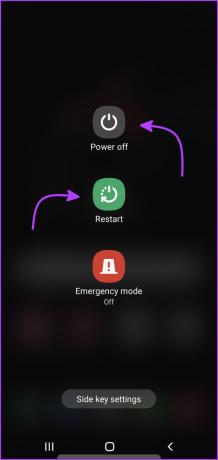
6. Поново уметните физичког сима
Идеја је да обришете кеш СИМ картице и искоријените све грешке или поставке које би вас могле спријечити да приступите 5Г. Једноставно извадите СИМ из свог уређаја, поново покрените телефон и поново уметните уређај.
Белешка: Не покушавајте овај корак за еСИМ, осим ако то не одреди оператер. Ако избришете ан еСИМ, мораћете да контактирате оператера и подесите новог.
7. Ресетујте АПН подешавања вашег телефона
Име приступне тачке (АПН) је мрежна путања дефинисана за повезивање мобилних података. Дакле, ваш проблем са 5Г повезивањем може бити последица неког проблема у овом одељку. Иако су у наставку наведени кораци, можете пратити упутства која вам је дао ваш мрежни провајдер (Гоогле ит!).
На иПхоне-у
Корак 1: Идите на Подешавања → Целлулар/Мобиле Дата.
Корак 2: Овде изаберите Целлулар/Мобиле Дата Нетворк.
Корак 3: Додирните Ресетуј подешавања, а затим поново Ресетуј.
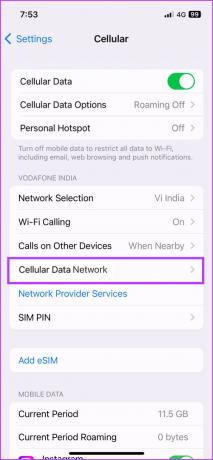
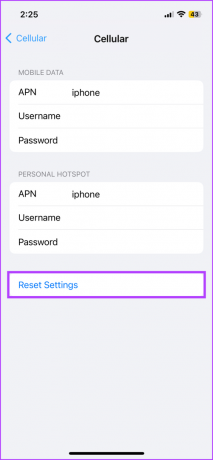
На Андроид уређајима
Корак 1: Покрените подешавања и идите на Везе.
Корак 2: Додирните Мобилне мреже и изаберите Називи приступних тачака. Овде додирните дугме Мени (икона са три тачке)
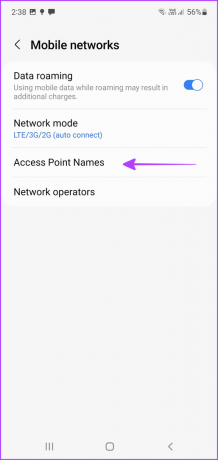

Корак 3: Изаберите Ресетуј на подразумевано.
Корак 4: Поново додирните Ресетуј да бисте потврдили радњу.


8. Ресетујте мрежна подешавања
Време је за изношење великих оружја. Када ништа друго не ради, враћање на подразумевана подешавања може бити план. Међутим, када то урадите, све од ваших Блуетоотх уређаја и Ви-Фи лозинки до ВПН конфигурација ће бити избрисано. Дакле, наставите са опрезом.
На иПхоне-у
Корак 1: Идите на Подешавања, а затим на Опште.
Корак 2: Померите се надоле до „Пренеси или ресетуј иПхоне“.
Корак 3: Изаберите Ресетуј.


Корак 4: Сада изаберите Ресетуј мрежне поставке (унесите лозинку ако се од вас затражи).
Корак 5: Поново додирните Ресетуј мрежна подешавања да бисте потврдили радњу.


На Андроид уређајима
Корак 1: У апликацији Подешавања померите се надоле до Опште управљање или Систем.
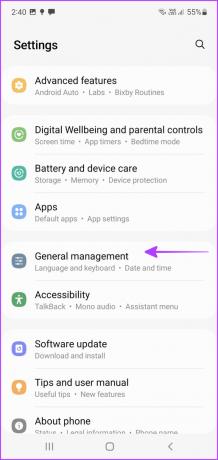
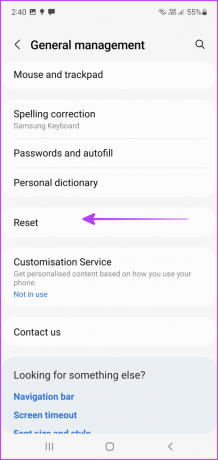
Корак 2: Додирните Ресетуј или Ресетуј опције.
Корак 3: Овде изаберите Ресетуј мрежна подешавања или Ресетуј Ви-Фи, мобилни и Блуетоотх.
Корак 4: Поново додирните Ресетуј подешавања.

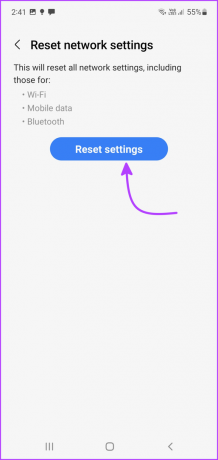
9. Контактирајте подршку свог оператера
Ако 5Г не ради на вашем иПхоне-у или Андроид-у чак и након покушаја свих горе наведених поправки, последње решење је да позовете свог оператера. Контактирајте њихов тим за подршку да дешифрујете и решите проблем.
Посебно, они би вам могли предложити исте кораке као горе, па им реците које сте мере већ предузели.
Често постављана питања о 5Г мрежи на паметним телефонима
Иако је ваш телефон уграђен са 5Г компатибилношћу, можда ће бити потребно ажурирање ОС-а да бисте га откључали. Па ажурирај! Други проблем може бити ваш оператер, такође проверите код њих и омогућите сва подешавања и планове података који су потребни.
Прво проверите да ли регион има 5Г везу. Затим се уверите да ваш пакет података подржава роминг података. На крају, проверите да ли је роминг података укључен.
За иПхоне: Подешавања → Ћелијски → Опције мобилних података → укључите роминг података.
За Андроид телефоне: Подешавања → Везе → Мобилне мреже → укључите роминг података.
Обично ће статусна трака вашег телефона означавати који је тип мреже активан. У зависности од типа везе, можда ћете видети 5Г, 5Г Е, 5Г+, 5Г УВ или 5Г УЦ.
Живели за 5Г
Надамо се да ћете, након што следите ове кораке за решавање проблема, моћи да максимално искористите 5Г мрежу и брзине. Да ли налазите очигледне разлике између употребе 4Г и 5Г? Које од ова два нуди боље трајање батерије? Поделите своје искуство у одељку за коментаре испод.

